Quel est le meilleur outil de suppression d’arrière-plan photo AI ?

Les gens passent trop de temps à supprimer manuellement les arrière-plans, et l’IA n’est pas toujours la magie qu’elle prétend être.
Créer des effets de réflexion de l'eau dans Photoshop était autrefois un processus long et exigeant en compétences. Ou vous pouvez utiliser un plugin de réflexion sur l'eau et jouer avec des options déroutantes.
Mais avec Generative Fill , optimisé par l'IA générative d'Adobe appelée Firefly, n'importe qui peut ajouter des effets de réflexion d'eau réalistes à ses photos simplement en dessinant une sélection, en tapant quelques mots et en cliquant sur le bouton Générer.
Étape 1 : Ajoutez de l'espace sous l'image pour créer un effet de réflexion sur la surface de l'eau
Tout d’abord, vous devez ajouter de l’espace sous l’image pour faire de la place à l’effet de réflexion sur l’eau, ce qui signifie agrandir la toile.
Sélectionnez donc l’outil Recadrage dans la barre d’outils de Photoshop.
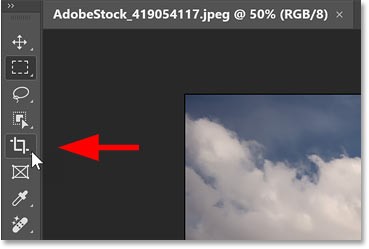
Dans la barre d'options, assurez-vous que le rapport hauteur/largeur est défini sur Rapport et que les cases Largeur et Hauteur à côté sont vides.
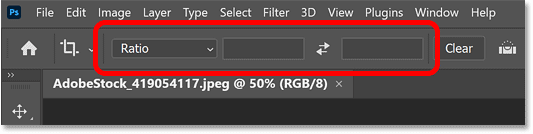
Pour gagner plus d'espace de travail, effectuez un zoom arrière sur l'image en allant dans le menu Affichage dans la barre de menus et en sélectionnant Zoom arrière .
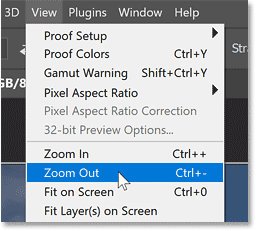
Ensuite, développez la zone de travail sous l’image en cliquant et en faisant glisser la poignée de recadrage inférieure vers le bas.
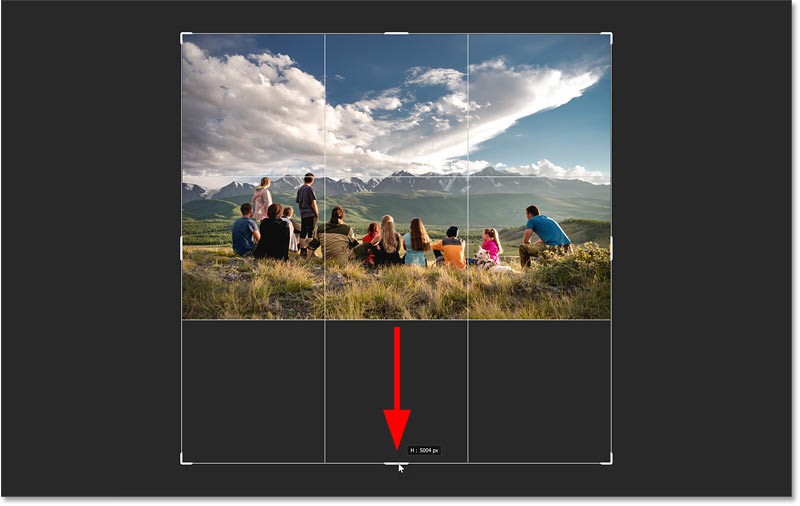
Photoshop remplit la nouvelle zone de toile de blanc lorsque vous relâchez le bouton de la souris.
Appuyez sur Entrée (ou Retour sur un Mac) sur votre clavier pour accepter.
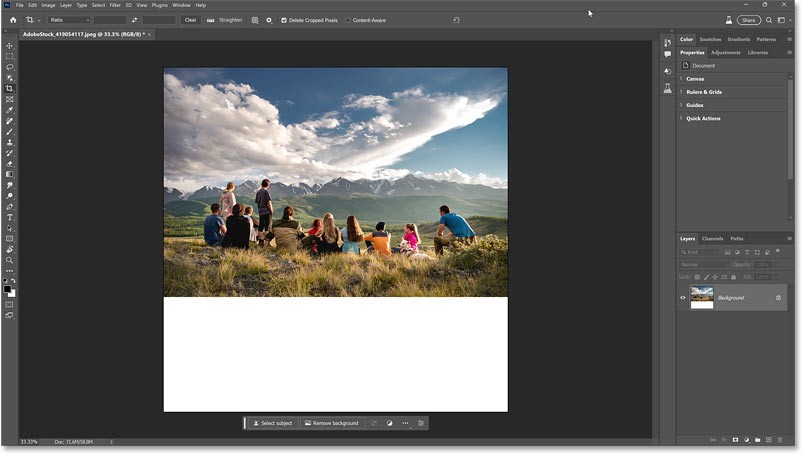
Étape 2 : Sélectionnez la zone sous l’image
Ensuite, vous devez sélectionner la nouvelle toile.
Passons donc à l’outil de sélection rectangulaire dans la barre d’outils.
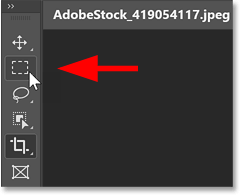
Faites ensuite glisser la bordure de sélection autour de la toile en bas.
Mais ne choisissez pas simplement une toile vierge. Assurez-vous d'inclure quelques images au-dessus afin que le remplissage génératif ait suffisamment d'espace pour faire la transition entre l'image d'origine en haut et l'image de réflexion de l'eau en dessous.
Vous n’avez pas besoin d’inclure plusieurs images. Mais dans le cas d'exemple, puisque l'auteur voulait que le reflet de l'eau commence plus près des personnes, plus d'images seraient incluses ici que d'habitude.
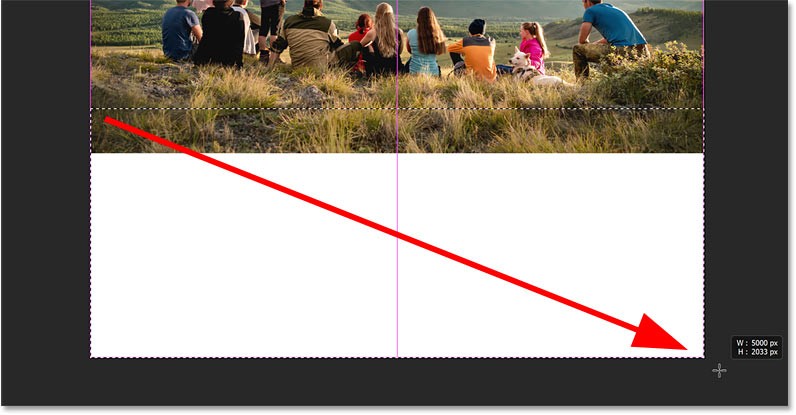
Étape 3 : Cliquez sur Remplissage génératif dans la barre des tâches contextuelle
L'option Remplissage génératif de Photoshop se trouve dans la nouvelle barre des tâches contextuelle, une petite barre horizontale qui affiche différentes options en fonction de ce que vous faites. La barre des tâches contextuelle apparaît généralement juste en dessous du contour de votre sélection.
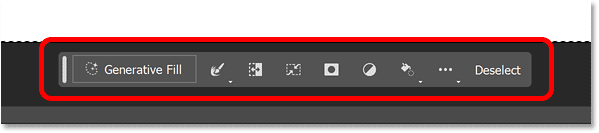
Si vous ne le voyez pas, accédez au menu Fenêtre dans la barre de menus et sélectionnez Barre des tâches contextuelle en bas.
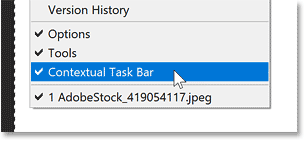
Dans la barre des tâches, cliquez sur le bouton Remplissage génératif .
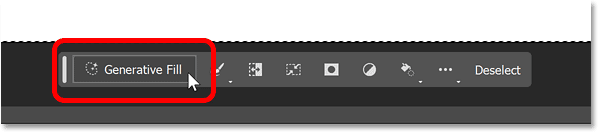
Étape 4 : Saisissez l’invite pour créer un effet de réflexion sur la surface de l’eau
Une boîte de saisie apparaîtra, dans laquelle vous pourrez saisir une description de ce que vous souhaitez que Photoshop ajoute à la photo. Dans ce cas, nous ajouterons un effet de réflexion sur la surface de l'eau.
Avec le remplissage génératif, les invites courtes et simples ont tendance à fonctionner le mieux. Utilisez des noms (personnes, lieux, choses) et des adjectifs (mots qui décrivent des personnes, des lieux ou des choses). Évitez également d’utiliser des mots tels que ajouter, supprimer ou créer, car Photoshop les calcule pour vous.
Donc, dans la zone de saisie, tapez simplement « reflet d'eau calme ». Vous pouvez également essayer un effet de réflexion d'eau calme avec des ondulations, un reflet de lac ou quelque chose de similaire. Les 3 invites ont donné d’excellents résultats.
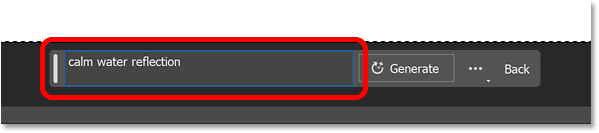
Étape 5 : Cliquez sur le bouton Générer
Ensuite, à côté de la boîte de dialogue, cliquez sur le bouton Générer.
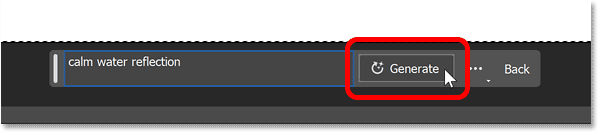
Photoshop envoie le fichier via Internet aux serveurs d'Adobe, où le contenu IA est généré, et une barre de progression apparaît pendant que vous attendez. Cela prend généralement 10 à 15 secondes.
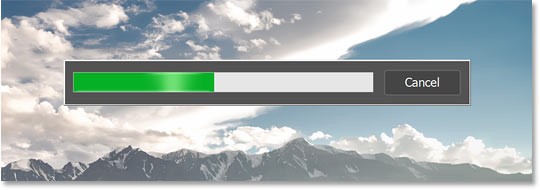
L'effet initial de réflexion de l'eau apparaîtra.
Une fois terminé, votre effet de réflexion d'eau généré par l'IA apparaîtra. Et les résultats peuvent être spectaculaires.
Avec l'image d'exemple, remarquez comment l'eau reflète les nuages, les gens, l'herbe et à peu près tout dans l'image originale ci-dessus, ainsi que comment l'effet de réflexion est déformé par les ondulations à la surface de l'eau (bien que l'auteur ne mentionne pas les ondulations dans son invite).
Le remplissage génératif ajoute même une petite bordure là où l'eau et la photo d'origine se rencontrent. Imaginez combien de temps il faudrait pour créer quelque chose comme ça manuellement. Mais avec le remplissage génératif, tout ce dont vous avez besoin est une simple invite de texte.

Les nouveaux calques génératifs de Photoshop
Dans le panneau Calques, un nouveau type de calque appelé calque génératif apparaît au-dessus de l’image. Les calques génératifs maintiennent le contenu généré par l'IA séparé de votre image d'origine afin que les effets soient ajoutés de manière non destructive.
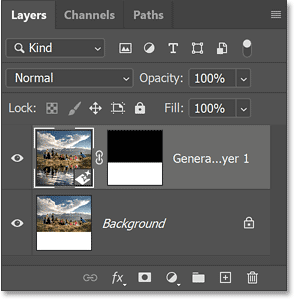
Étape 6 : Choisissez parmi 3 variantes de l’effet de réflexion de l’eau
Le remplissage génératif crée 3 variantes de l'effet de réflexion de l'eau parmi lesquelles vous pouvez choisir et vous les trouverez dans le panneau Propriétés . Cliquez sur la vignette pour l'essayer.
Certaines variantes seront plus agréables que d’autres. L'exemple choisira l'une des deux variantes restantes.
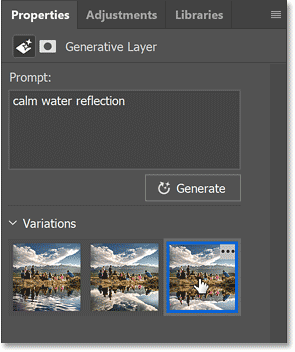
Mais ce résultat manque d'ondulations sur l'eau et les reflets des gens semblent étranges. Les premiers résultats sont plus beaux.
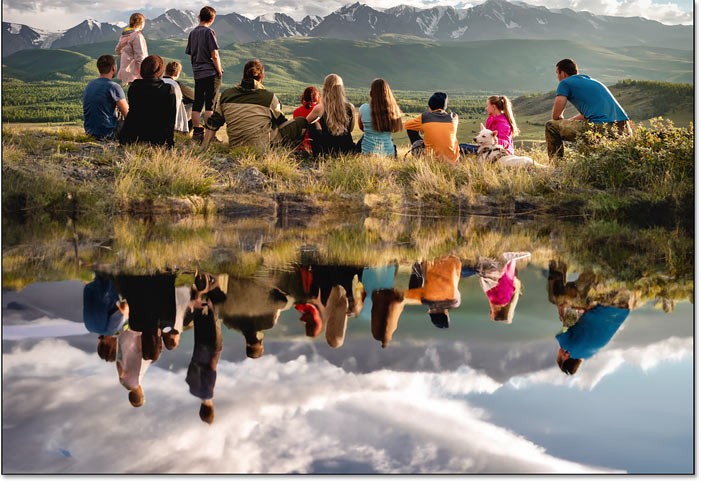
Étape 7 : Créer des variantes supplémentaires (facultatif)
Si vous n'aimez aucun des effets de réflexion de l'eau initiaux, cliquez sur le bouton Générer dans le panneau Propriétés pour créer 3 autres variantes. Vous pouvez cliquer sur Générer autant de fois que vous le souhaitez et vous ne perdrez aucune variante existante.
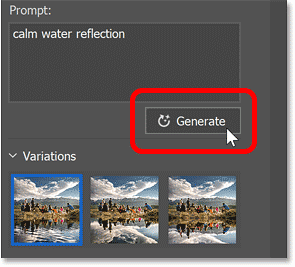
De nouvelles variantes apparaîtront au-dessus des variantes précédentes. L'exemple sélectionnera la première variante.
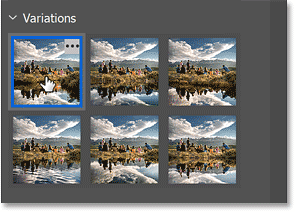
C'est assez intéressant. Le remplissage génératif a ajouté un ruisseau derrière les personnes courbant vers la droite. Encore une fois, combien de temps faudrait-il pour obtenir le même résultat manuellement ? Cela pourrait prendre des heures, des jours, voire jamais. Cependant, pour le remplissage génératif, cela ne prend que quelques secondes.

Mais la dernière variante est la meilleure, en raison de la façon dont les ondulations se propagent à partir du rivage.
Il y a quelques petits points gênants dans l'eau, mais vous pouvez facilement les supprimer avec le nouvel outil de suppression de Photoshop, qui est également alimenté par l'IA (comme tout le reste de nos jours).
Dans l’ensemble, les reflets d’eau créés par Generative Fill sont presque incroyables, à la fois par leur aspect étonnant et par leur facilité de création.

Les gens passent trop de temps à supprimer manuellement les arrière-plans, et l’IA n’est pas toujours la magie qu’elle prétend être.
Ce tutoriel vous montrera comment transformer facilement une photo en croquis au crayon à l'aide d'Adobe Photoshop.
De nombreuses personnes trouvaient le redimensionnement des images très ennuyeux jusqu'à ce qu'elles découvrent la méthode simple de protection basée sur les canaux de Photoshop.
Ajoutez un effet d'affiche rapide et facile à vos images à l'aide de Photoshop pour recréer l'aspect classique des affiches imprimées avec des couleurs d'encre limitées.
Ce tutoriel vous montrera une manière simple et rapide d'ajouter un effet de couleur monochrome à une image à l'aide d'Adobe Photoshop.
Ce tutoriel vous montrera comment ajouter un espace de toile et une ombre portée à votre photo dans Photoshop pour créer une bordure photo simple mais élégante.
L'outil Flou d'objectif d'Adobe facilite l'examen de vos photos, ajoutant de la profondeur et de la mise au point à vos photos.
Ce tutoriel vous montrera comment créer un effet d'image dans l'image sympa avec Adobe Photoshop en prenant une seule photo et en créant l'illusion qu'une version plus petite et recadrée de la même photo se trouve à l'intérieur.
Generative Workspace est l'une des principales fonctionnalités d'IA annoncées lors d'Adobe Max 2024. Ce sera le nouveau foyer de vos images et fichiers Generative AI.
Ce didacticiel vous montrera comment copier une image et la coller dans une sélection d'une autre image à l'aide de la commande Coller dans d'Adobe Photoshop.
Ce tutoriel vous montrera comment convertir instantanément une photo noir et blanc à contraste élevé dans Photoshop à l'aide de Gradient Map.
Dans ce didacticiel, nous examinerons la méthode la plus récente et la plus simple pour faire fondre une image vers une couleur d'arrière-plan dans Photoshop, qui consiste à utiliser des dégradés dynamiques.
Font indecision is real. Help is just a few clicks away, because Adobe has a time-saving feature built into Photoshop. Its called the Font Browser!
Canvas simplicity makes it a popular tool. Photoshop, on the other hand, is not for the faint of heart - it has many features and takes time to learn.
Dans cet article, nous vous expliquerons comment récupérer l'accès à votre disque dur en cas de panne. Suivez-nous !
À première vue, les AirPods ressemblent à n'importe quel autre écouteur sans fil. Mais tout a changé avec la découverte de quelques fonctionnalités peu connues.
Apple a présenté iOS 26 – une mise à jour majeure avec un tout nouveau design en verre dépoli, des expériences plus intelligentes et des améliorations des applications familières.
Craving for snacks but afraid of gaining weight? Dont worry, lets explore together many types of weight loss snacks that are high in fiber, low in calories without making you try to starve yourself.
Rest and recovery are not the same thing. Do you really need rest days when you schedule a workout? Lets find out!
Les étudiants ont besoin d'un ordinateur portable spécifique pour leurs études. Il doit être non seulement suffisamment puissant pour être performant dans la filière choisie, mais aussi suffisamment compact et léger pour être transporté toute la journée.
L'ajout d'une imprimante à Windows 10 est simple, bien que le processus pour les appareils filaires soit différent de celui pour les appareils sans fil.
Comme vous le savez, la RAM est un composant matériel essentiel d'un ordinateur. Elle sert de mémoire pour le traitement des données et détermine la vitesse d'un ordinateur portable ou de bureau. Dans l'article ci-dessous, WebTech360 vous présente quelques méthodes pour détecter les erreurs de RAM à l'aide d'un logiciel sous Windows.
Refrigerators are familiar appliances in families. Refrigerators usually have 2 compartments, the cool compartment is spacious and has a light that automatically turns on every time the user opens it, while the freezer compartment is narrow and has no light.
Wi-Fi networks are affected by many factors beyond routers, bandwidth, and interference, but there are some smart ways to boost your network.
Si vous souhaitez revenir à la version stable d'iOS 16 sur votre téléphone, voici le guide de base pour désinstaller iOS 17 et rétrograder d'iOS 17 à 16.
Le yaourt est un aliment merveilleux. Est-il bon de manger du yaourt tous les jours ? Si vous mangez du yaourt tous les jours, comment votre corps va-t-il changer ? Découvrons-le ensemble !
Cet article présente les types de riz les plus nutritifs et comment maximiser les bienfaits pour la santé du riz que vous choisissez.
Établir un horaire de sommeil et une routine de coucher, changer votre réveil et ajuster votre alimentation sont quelques-unes des mesures qui peuvent vous aider à mieux dormir et à vous réveiller à l’heure le matin.
Get Bathroom Tower Defense Roblox game codes and redeem them for exciting rewards. They will help you upgrade or unlock towers with higher damage.



























